Ajuda online de GoodBarber
CMS - Blog (artigo)
Adicionar uma nova seção Blog
1. No menu swipe à esquerda, acesse Design & Estrutura > Estrutura > Seções
2. Clique no botão verde "Adicionar uma seção" na coluna da direita
3. Adicione uma seção de artigos escolhendo "Blog" nos itens de conteúdo.
4. Dê-lhe um título
5. Clique em "Adicionar"
Você pode adicionar novos artigos conforme descrito no tutorial seções CMS.
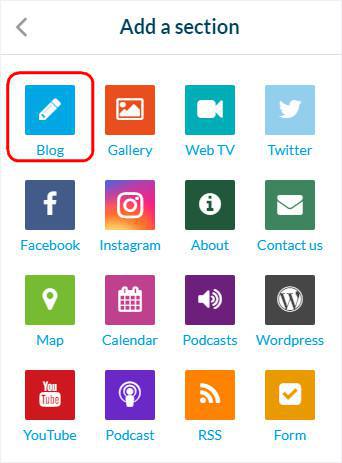
Estado de publicação do seu artigo
O botão na parte inferior direita do formulário de escrita permite-lhe definir o estado de publicação do seu artigo:
- Publicar: O seu artigo estará imediatamente visível aos seus usuários.
- Salvar Rascunho: O seu artigo será guardado, mas não visível ao seus usuários.
- Não publicado: O seu artigo será guardado, mas não visível aos seus usuários. Este estado pode ser útil para informar os membros da sua equipe que um artigo tem de ser revisto antes da sua publicação, por exemplo.
- Programar: A publicação do seu artigo será agendada para a hora e data que definir.
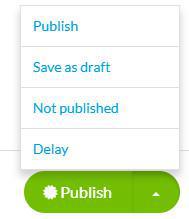
Aba Informação do artigo
1. Acesse a coluna da direita e clique na aba Informação
2. Selecione a seção ou categoria em que seu artigo será exibido no app.
Um mesmo artigo pode aparecer em seções ou categorias diferentes exibindo o mesmo tipo de conteúdo.
Neste exemplo, o artigo será exibido na seção Before you go (Todas as categorias) e também na categoria 2.
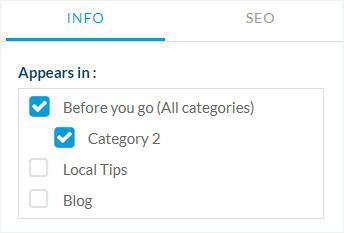
3. Selecione o autor do artigo a partir dos membros da sua equipe ou selecione a opção "Autor livre" para inserir um nome manualmente.
4. Defina a data exibida no artigo.
Nota: Se você não deseja exibir o autor e/ou a data do artigo, consulte este tutorial.
5. Opcional: Destaque este artigo no topo da lista nas seções e categorias onde ele é publicado.
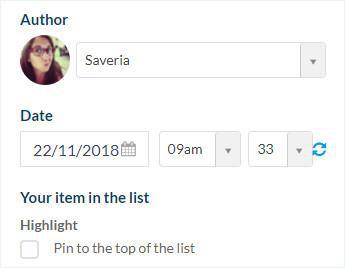
6. Defina a miniatura do seu artigo (você deve adicionar uma foto ao seu artigo para que esta opção esteja disponível)
7. Opcional: escreva um resumo para o seu artigo, que aparecerá na visualização de lista dos seus artigos.
8. Ative ou desative os comentários sobre este artigo em particular
9. Opcional: anexe um arquivo PDF ao seu artigo.
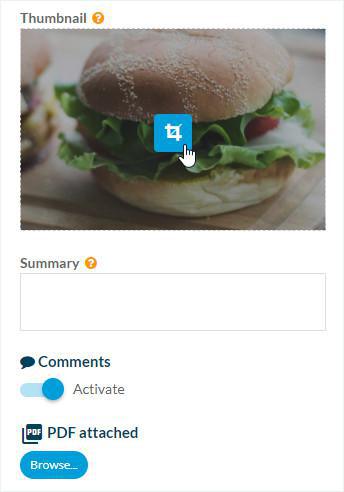
Aba SEO
1. Opcional: edite o slug
2. Opcional: edite a tag de título
3. Opcional: edite a tag de meta descrição
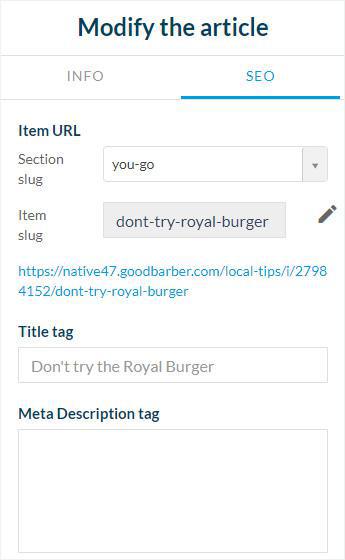
Configurações da página Blog
Para editar as configurações da sua seção Blogue, verifique esta Ajuda Online:
Configurações das seções.
Vídeo tutorial
Nota: Os menus foram alterados no back office, mas o comportamento explicado no vídeo ainda é válido.
 Design
Design